Satura rādītājs
Pēc Windows 10 Falls Creators Update 1709 instalēšanas SONY VAIO klēpjdatorā radās šāda problēma: Windows 10 boot laiks un palaišana ir ārkārtīgi lēna. Faktiski pēc Windows logotipa parādīšanas sistēma uz ilgu laiku iestrēgst melnā ekrānā ar ielādēšanas animācijas punktiem, un pēc tam, ievadot pieteikšanās paroli, Windows 10 darbvirsmas un uzdevumu joslas ikonas parādās tikai pēc ilgāka laika.
Windows 10 lēnas palaišanas problēmu pēc atjauninājumu instalēšanas parasti izraisa novecojusi vai nesaderīga programma vai ierīces draiveris. Citos gadījumos problēmu izraisa tas, ka daži kritiski svarīgi atjauninājumi var saturēt kļūdas, kuras Microsoft vēl nav novērsis.
Šajā pamācībā atradīsiet norādījumus, kā atrisināt lēnas palaišanas problēmu operētājsistēmā Windows 10 pēc kritiska atjauninājuma instalēšanas.
Kā salabot Windows lēnas palaišanas problēmu.
Solis 1. Veiciet tīru sāknēšanu
1. Vienlaikus nospiediet Windows  + R taustiņus, lai atvērtu Palaist ' komandu lodziņš.
+ R taustiņus, lai atvērtu Palaist ' komandu lodziņš.
2 . Palaist komandu lodziņā ievadiet msconfig nospiediet Ievadiet lai atvērtu Sistēmas konfigurācija lietderība.
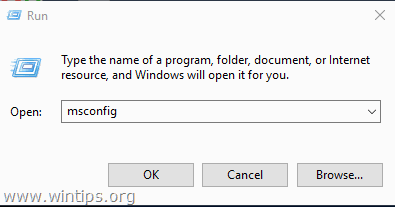
3. vietnē Pakalpojumi cilne, pārbaudiet . Slēpt visus Microsoft pakalpojumus izvēles rūtiņu.
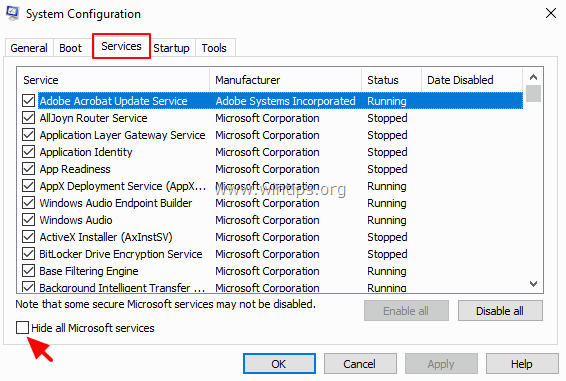
4. Pēc tam nospiediet Izslēgt visus pogu, lai atspējotu visus pakalpojumus, kas nav Windows pakalpojumi un kas tiek palaisti kopā ar Windows.

5. Pēc tam atlasiet Startup cilni un noklikšķiniet uz Atveriet uzdevumu pārvaldnieku .
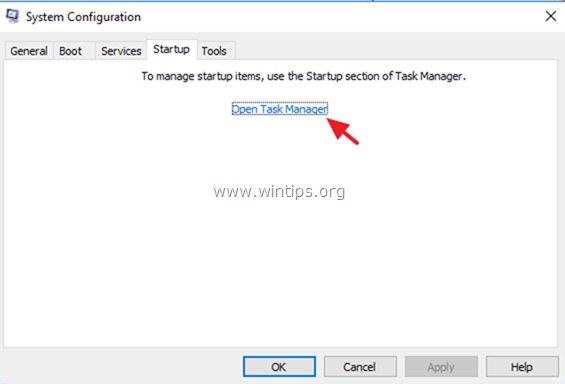
6. Atlasiet pa vienam visus palaišanas vienumus un noklikšķiniet uz Atslēgt .
7. Visbeidzot noklikšķiniet uz OK un restartēt datoru.
8. Pārbaudiet, vai sāknēšanas laiks ir ātrāks. Ja tas ir kārtībā, vēlreiz atveriet sistēmas konfigurēšanas rīku (msconfig) un pēc kārtas iespējojiet atspējotos pakalpojumus un programmas un restartējiet sistēmu, līdz noskaidrosiet, kuru pakalpojumu un programmu dēļ Windows 10 sāk darboties lēni.
Solis 2. Izslēdziet ātro palaišanu.
1. Meklēšanas lodziņā ierakstiet vadības panelis un nospiediet Ievadiet .
2. Mainīt Skatīt B y (augšējā labajā pusē) uz Mazas ikonas un pēc tam noklikšķiniet uz Jaudas opcijas .
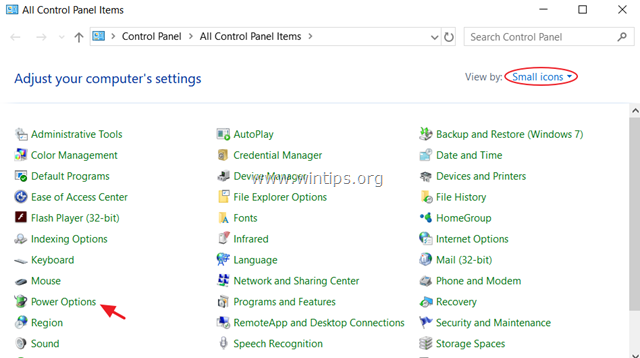
3. Kreisajā panelī izvēlieties Izvēlieties, ko dara barošanas pogas .
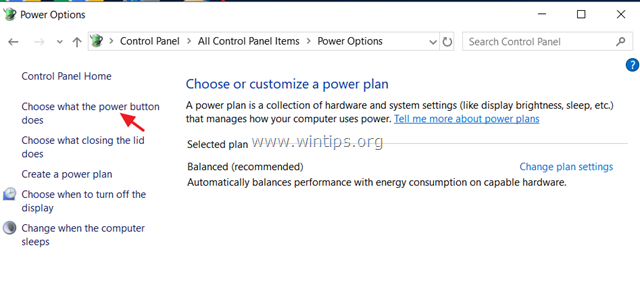
4. Noklikšķiniet uz Mainīt iestatījumus, kas pašlaik nav pieejami .
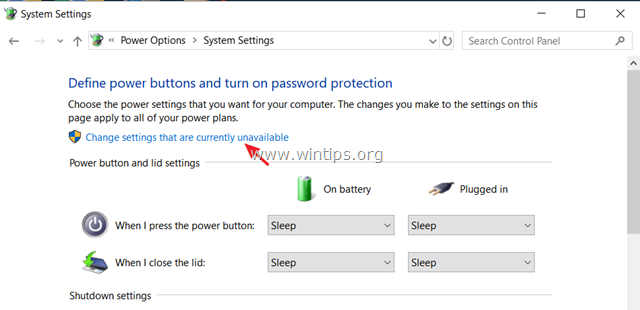
5. Ritiniet uz leju un noņemiet atzīmi . Ieslēdziet ātru palaišanu (ieteicams) un noklikšķiniet uz Saglabāt izmaiņas. *
Piezīme: Ja " Ieslēdziet ātru palaišanu (ieteicams) " opcija šajā logā nav redzama, tad datorā ir jāiedarbina Hibernācija.
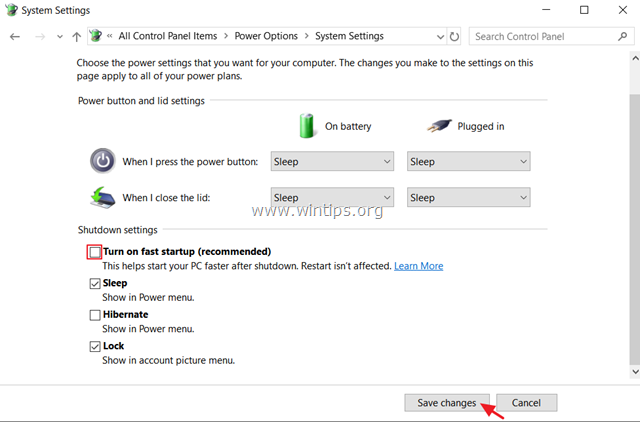
3. solis: Atjauniniet GRAPHICS adaptera draiverus.
Nākamais solis, lai atrisinātu Windows 10 lēnās palaišanas problēmu, ir atjaunināt grafiskā adaptera draiverus. Lai to izdarītu:
1. Spiediet Windows  + " R " taustiņus, lai ielādētu Palaist dialoglodziņš.
+ " R " taustiņus, lai ielādētu Palaist dialoglodziņš.
2. Tips devmgmt.msc un nospiediet Ievadiet lai atvērtu ierīču pārvaldnieku.
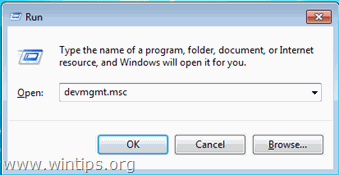
3. Ierīču pārvaldniekā, izvērst displeja kontrolierus.
4. Ar peles labo pogu noklikšķiniet uz instalētā displeja adaptera un izvēlieties Ierīces atinstalēšana .

5. Pie brīdinājuma loga, pārbaudiet vispirms Dzēst šīs ierīces draivera programmatūru ' izvēles rūtiņu un noklikšķiniet uz Atinstalēt .
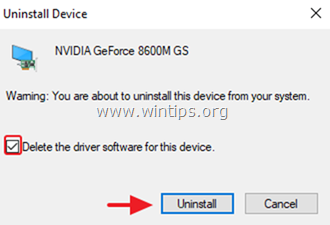
6. Restartēšana datoru.
7. Pēc restartēšanas turpiniet un no jauna instalējiet jaunāko draiveru programmatūru savai VGA ierīcei no ražotāja atbalsta vietnes. *
- NVidia draiveris LejupielādētAMD (ATI) draiveris Lejupielādēt
Piezīme: dažos gadījumos lēno Windows 10 startēšanas problēmu var novērst, instalējot vecāko VGA draivera versiju.
Solis 4. AMD grafiskā adaptera Ultra Low Power State (ULPS) atspējošana
ULPS ir miega režīms, kas pazemina neprimārās kartes frekvences un spriegumu, lai taupītu enerģiju, taču ULPS trūkums ir tas, ka, ja izmantojat AMD grafikas adapteri, sistēmas palaišana var būt lēna. Lai atspējotu ULPS:
1. Vienlaikus nospiediet Windows  + R taustiņus, lai atvērtu Palaist ' komandu lodziņš.
+ R taustiņus, lai atvērtu Palaist ' komandu lodziņš.
2 . Palaist komandu lodziņā ievadiet regedit nospiediet Ievadiet lai atvērtu Reģistra redaktors.
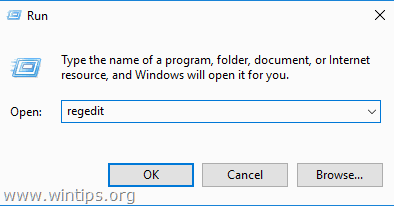
3. Rediģēšanas izvēlnē noklikšķiniet uz Atrast.
4. Meklēšanas lodziņā ierakstiet EnableULPS un nospiediet Atrast nākamo .

5. Divreiz noklikšķiniet uz " EnableULPS " izceltā vērtība un mainīt vērtības datus no 1 uz 0 . noklikšķiniet uz OK kad tas ir izdarīts.
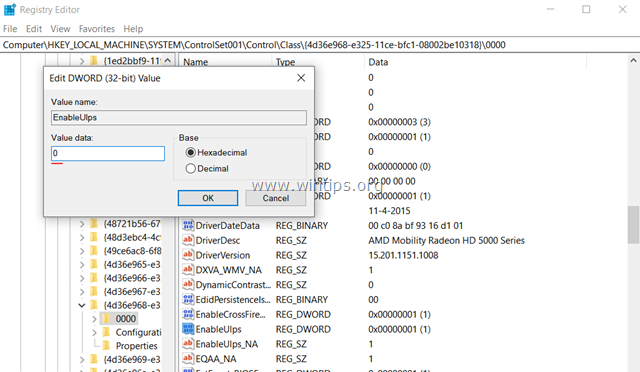
6. Nospiežot F3 atslēgu, atrast pārējo " EnableULPS " vērtības un mainīt vērtības datus no 1 uz 0 .
7. Kad tas ir izdarīts, aizvērt reģistra redaktors un restartēt datoru.
Papildu palīdzība: Ja pēc restartēšanas joprojām rodas lēnas palaišanas problēma un jums ir klēpjdators ar diviem grafikas adapteriem (piemēram, Intel un AMD), atveriet Ierīču pārvaldnieku un atspējojiet otro adapteri. [ar peles labo pogu noklikšķiniet uz otrā adaptera (piemēram, AMD) un izvēlieties. Ierīces atspējošana ... restartēt .]
Citi risinājumi, kā novērst lēnas palaišanas problēmu operētājsistēmā Windows 10.
1. Atinstalējiet un atkārtoti instalējiet jaunāko pretvīrusu/aizsardzības programmas versiju.
2. Veiciet operētājsistēmas Windows 10 labošanu ar atjaunināšanu uz vietas.
3. Atiestatiet Windows 10 no Iestatījumi -> Atjaunināšana un drošība -> Atjaunošana. Atjaunošanas procesa laikā jums tiks lūgts saglabāt vai nesaglabāt personiskos failus.
4. Veidojiet failu dublējumu citā datu nesējā un pēc tam veiciet tīru Windows 10 instalēšanu, izmantojot jaunāko Windows 10 instalēšanas programmu.
Tas ir viss! Ļaujiet man zināt, vai šī rokasgrāmata jums ir palīdzējusi, atstājot komentāru par savu pieredzi. Lūdzu, ielasiet un dalieties ar šo rokasgrāmatu, lai palīdzētu citiem.

Endijs Deiviss
Sistēmas administratora emuārs par Windows





